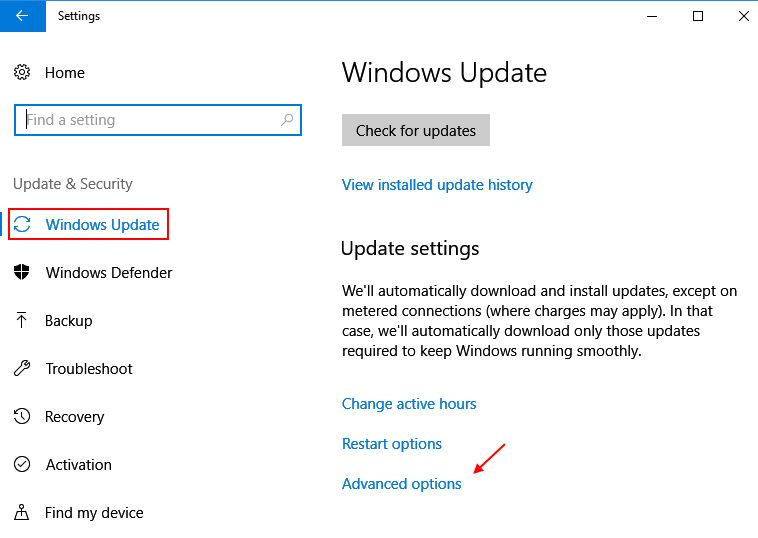על ידי TechieWriter
ל- Windows יש התנהגות ברירת המחדל של הוספת הטקסט - קיצור לשם כל קיצור דרך שאתה יוצר. אבל אתה לא צריך לחיות עם התנהגויות ברירת המחדל של Windows, כמובן. אתה בהחלט יכול להתאים אישית את הטקסט שיש להוסיף לשם ה- קיצורי דרך אתה יוצר. אתה יכול אפילו לבחור שלא להוסיף טקסט גם לשמות הקיצור. המשך לקרוא, כדי ללמוד כיצד להתאים אישית את הטקסט שמתווסף לשמות הקיצור שאתה יוצר באמצעות רגדיט תוכנית עם מספר מועט מאוד של שלבים פשוטים.
ראה גם: – צור קיצורי מקשים לפתיחת אפליקציות בחלונות 10
שלב 1
- ראשית בואו נסתכל על תוכנית שמות הקיצור המוגדרת כברירת מחדל של מערכת ההפעלה Windows. לשם כך, לחץ לחיצה ימנית על הקובץ שאתה רוצה ליצור קיצור דרך ואז לחץ עליו צור קיצור דרך מתפריט ההקשר.
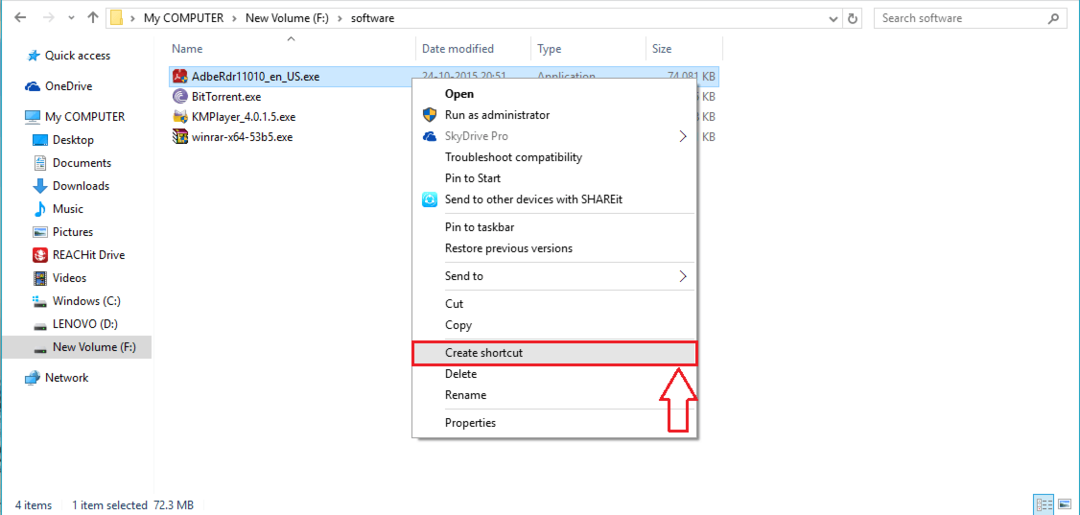
שלב 2
- כעת, אם תסתכל על שם קיצור הדרך שזה עתה נוצר, תראה שהמילה קיצור מתווסף לשם קיצור הדרך. הסיומת הזו ניתנת להתאמה אישית לפי בחירתך. בצע את השלבים הבאים כדי להשיג את אותו הדבר.
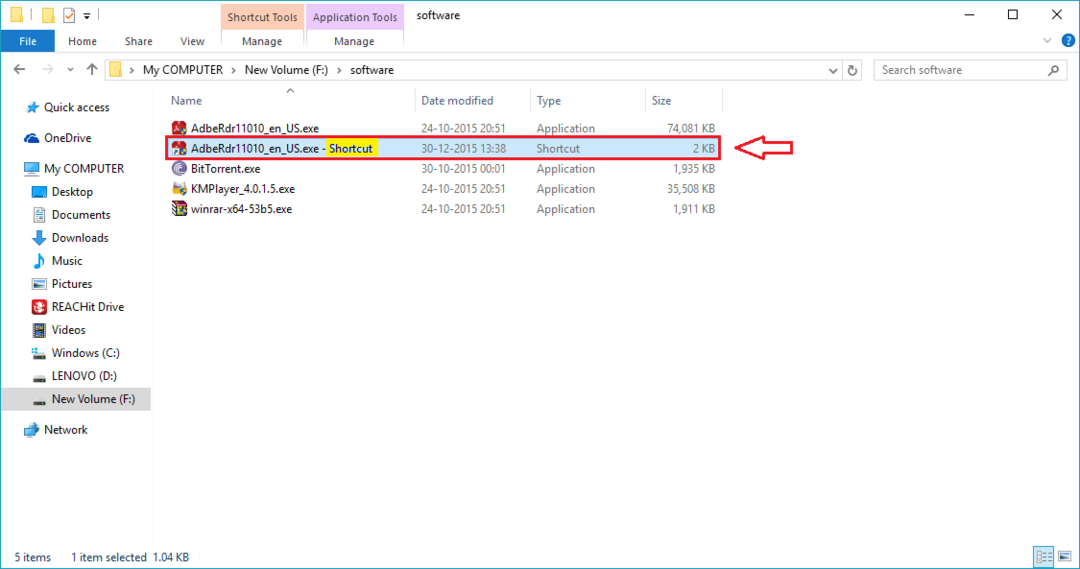
שלב 3
- ראשית, הקלד רגדיט בתיבת החיפוש של Cortana ולחץ על תוצאת החיפוש כפי שמוצג בצילום המסך למטה.
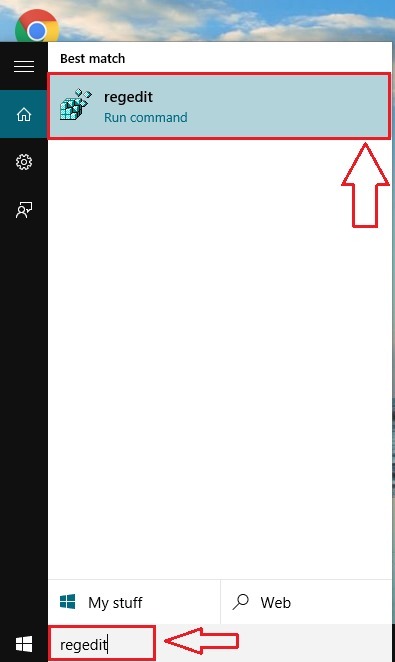
שלב 4
- חלון חדש בשם עורך רישום נפתח. עליך לנווט לנתיב הבא.
HKEY_CURRENT_USER \ SOFTWARE \ Microsoft \ Windows \ CurrentVersion \ Explorer \ NamingTemplates.
אם אינך מוצא את NamingTemplates מפתח המשנה, אתה יכול פשוט ליצור אותו כמוסבר בשלב הבא.
- לחץ לחיצה ימנית על מגלה ארצות ראשון. ואז לחץ על חָדָשׁ ולבסוף הלאה מַפְתֵחַ. תייג את מפתח המשנה החדש שנוצר כ- NamingTemplates. אם יש לך ספקות, עיין בצילום המסך המוצג להלן.
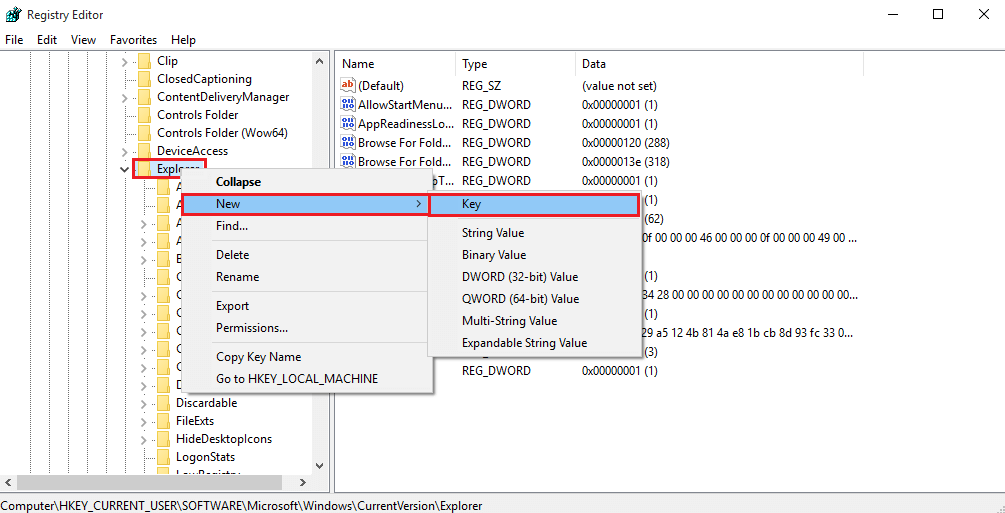
שלב 5
- בתור הבא, לחץ לחיצה ימנית על NamingTemplates מפתח משנה, ואז הלאה חָדָשׁ ואז הלאה ערך מחרוזת.
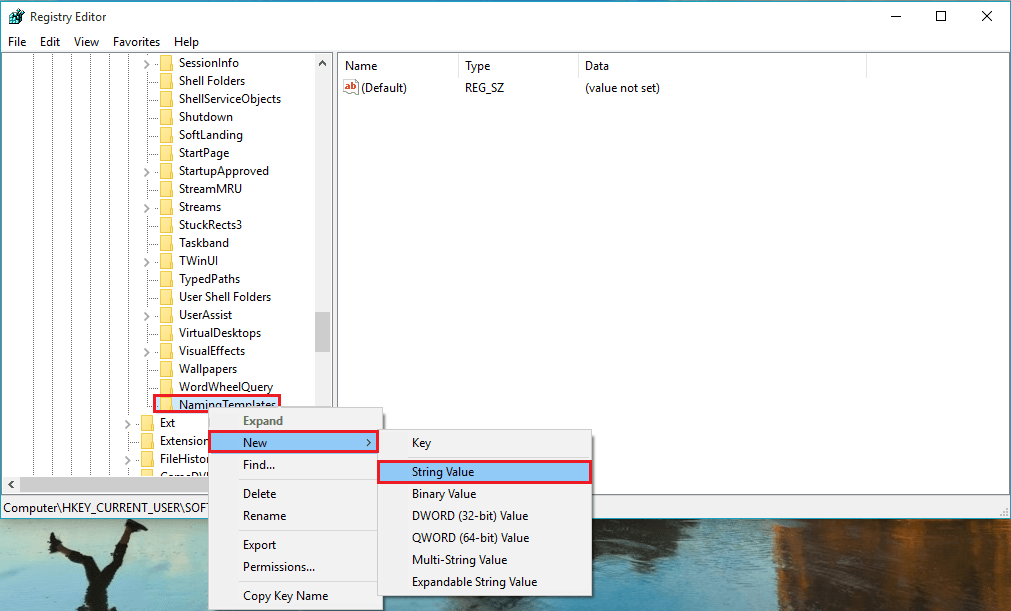
שלב 6
- כעת בחלונית החלון הימנית, תראה את מפתח המשנה החדש שנוצר. שנה את שמו בשם קיצור דרךתבנית.

שלב 7
- לחץ פעמיים על קיצור דרךתבנית, כדי לפתוח את ערוך מחרוזת חַלוֹן. בשדה הטקסט בשם נתוני ערך, העתקה והדבקה "% S.lnk". "% S" מציין את שם הקובץ שאליו נוצר קיצור הדרך. אל תשכח להוסיף את הפסיקים ההפוכים. לאחר שתסיים, לחץ על בסדר לַחְצָן.
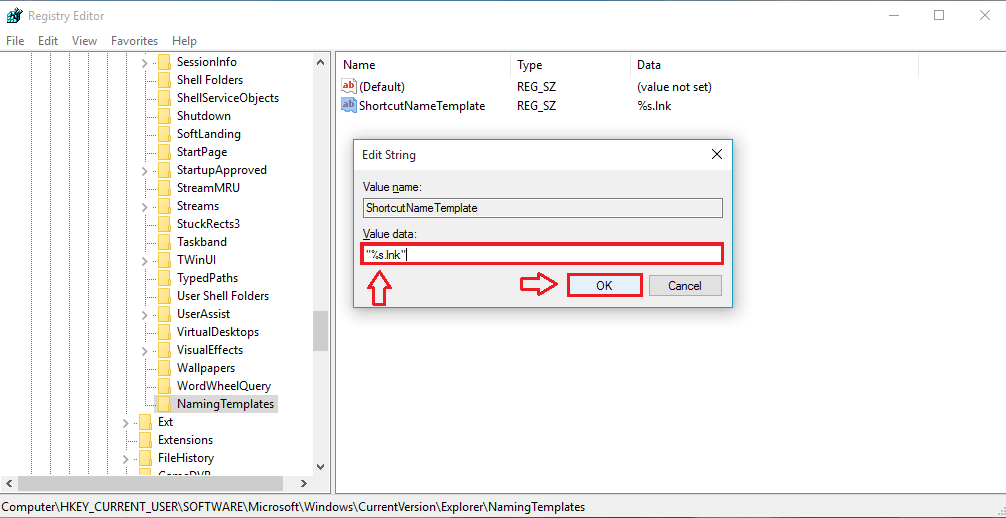
שלב 8
- כעת, צור קיצור דרך לקובץ בדיוק כמו קודם. אם אתה מבחין בשם קיצור הדרך, אתה יכול לראות את הסיומת קיצור נעלם.
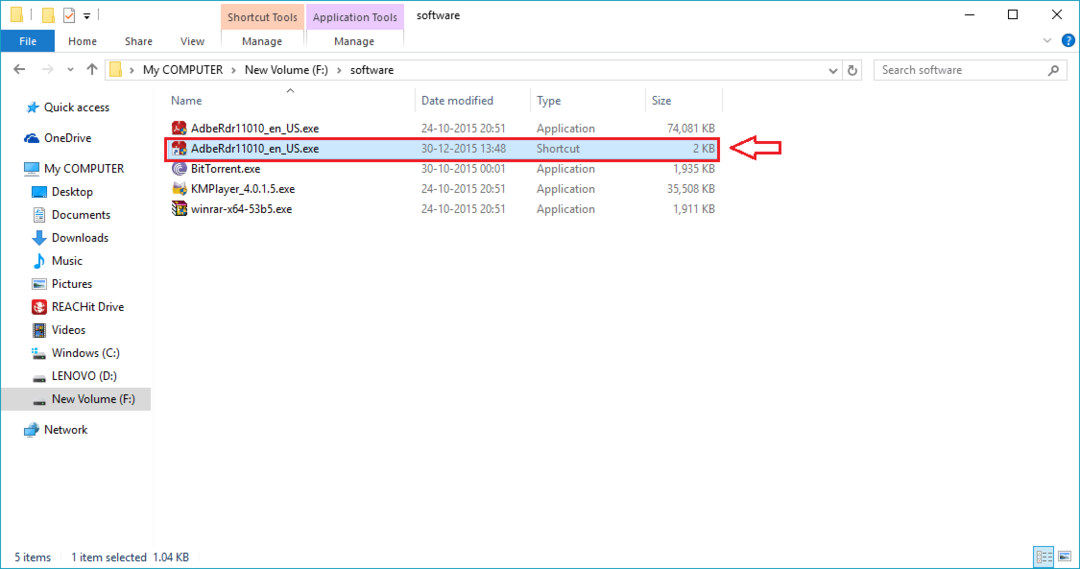
שלב 9
- אם ברצונך להוסיף קידומת לשם קיצור הדרך כברירת מחדל, העתק והדבק "קיצור דרך ל-% s.lnk" בתוך ה נתוני ערך הוגש של ערוך מחרוזת חַלוֹן. אתה יכול לשנות את הטקסט קיצור דרך אל לכל טקסט שבחרת.
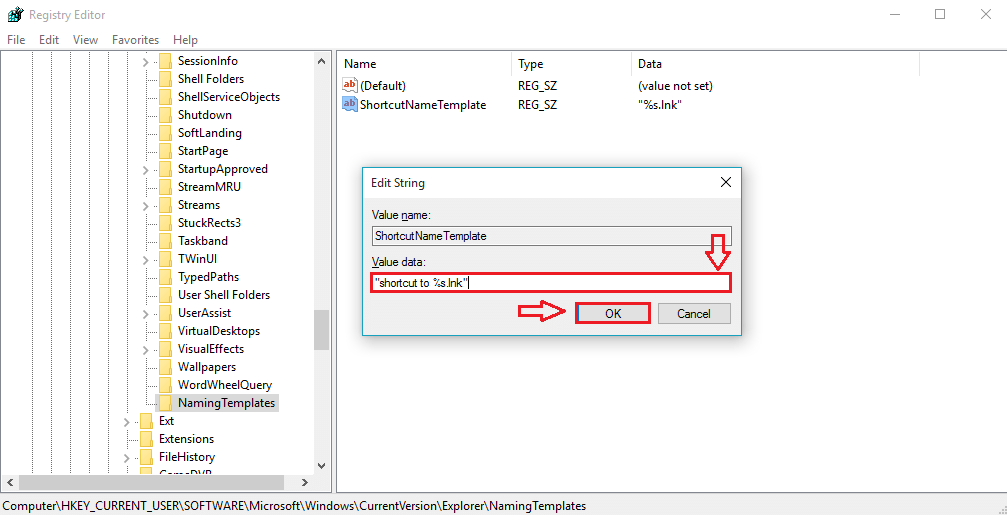
שלב 10
- כדי לראות את האפקט, צור קיצור דרך כרגיל. אם אתה מבחין בשם קיצור הדרך, אתה יכול לראות שהקידומת נוספה בהצלחה.

שלב 11
- עכשיו מה אם אתה רוצה להוסיף את הסיומת המותאמת אישית לקיצור הדרך שלך ולא לברירת המחדל של חלונות? ואז העתק והדבק "% S קיצור הדרך מוכן. Lnk" בתוך ה נתוני ערך הוגש של ערוך מחרוזת חַלוֹן. אתה יכול לשנות את הטקסט קיצור הדרך מוכן לכל טקסט שבחרת.
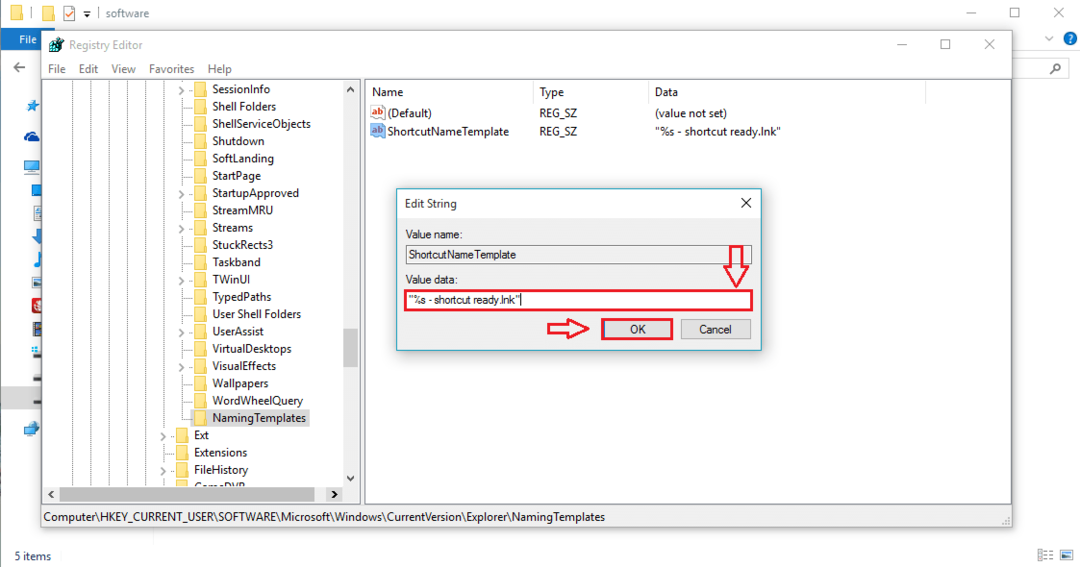
שלב 12
- כדי לראות את האפקט, צור קיצור דרך והבחין בשם וראה שהסיומת נוספה בהצלחה.
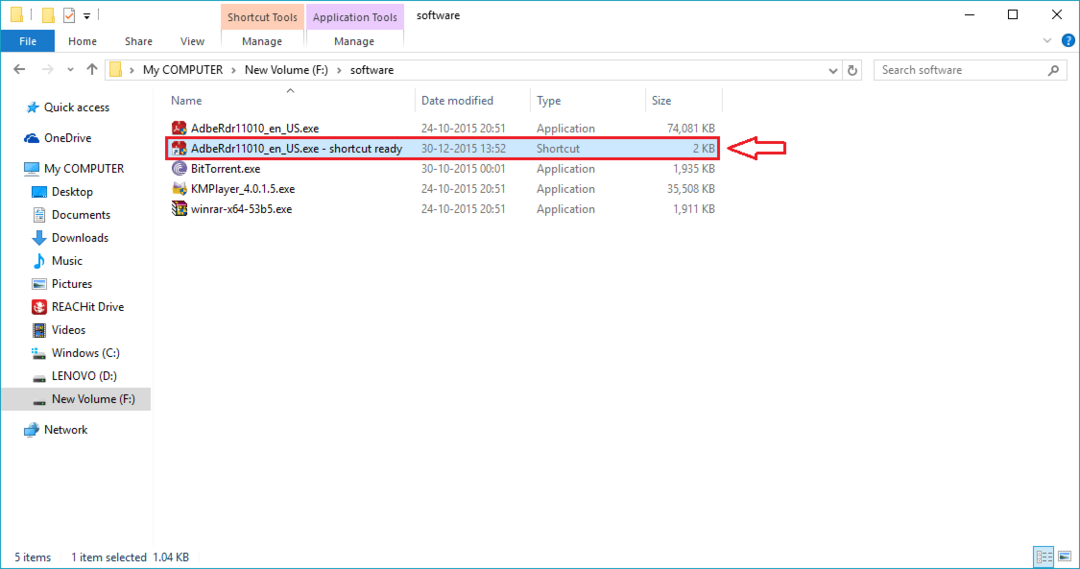
שלב 13
- החזרה לתכנית שמות הקיצור של ברירת המחדל של חלונות היא קלה מאוד. פשוט לחץ לחיצה ימנית על NamingTemplates מפתח משנה ולחץ על לִמְחוֹק אוֹפְּצִיָה.

זה הכל. עכשיו אנחנו יכולים לקבל סיומת או קידומת בהתאמה אישית משלנו לשמות הקיצור שלנו בדיוק כך. נסה את אלה היום עצמו. מקווה שתהנה.
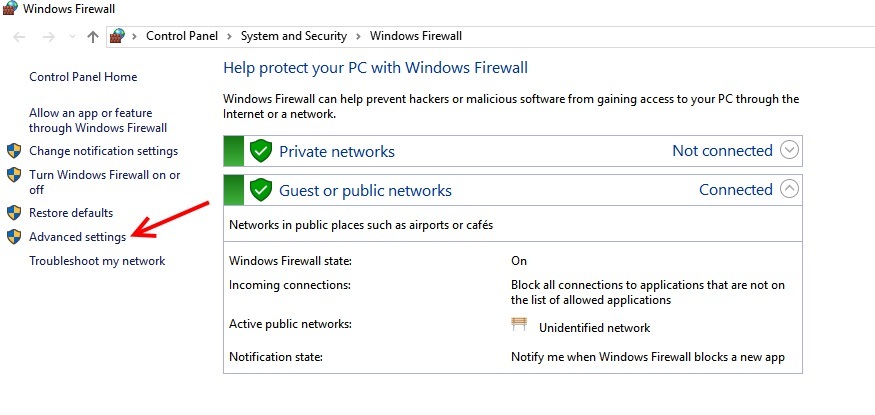
![תקן 100% שימוש בדיסק במנהל המשימות של Windows 10 [נפתר]](/f/28a8cb585c1e1f743fe4540ba28b412a.png?width=300&height=460)